
방법 1 : 수식 Szplobel.
SzhPlobel이라는 수식은 일반 텍스트의 불필요한 공간이 삭제 될 때 가장 자주 사용되지만 숫자 자체는 이러한 셀 형식 일 수 있습니다. 동시에 수식이 숫자 및 현금 형식에 대해 이야기하고 있으므로 수식이 작동하므로 일부 사용자는 불필요한 간격을 없앨 수 있습니다.
- 공백을 제거한 후 데이터가 배치되는 빈 셀을 강조 표시하십시오.
- Excel 구문에서 수식을 기록하기 시작하고 표시됩니다.
- 원하는 경우 Szhenflobel 함수의 이름을 입력하여 설명을 읽습니다.
- 공간이없는 함수의 이름 뒤 직후 단일 브래킷을 만들고 셀 번호를 작성하십시오. 추가 공백을 제거 할 위치. 이 작업을 확인하려면 Enter 키를 클릭하십시오.
- 결과에 익숙해지고 수동으로 수정을 생성하거나 복사하여 다른 셀과 동일한 효과를 수행합니다.
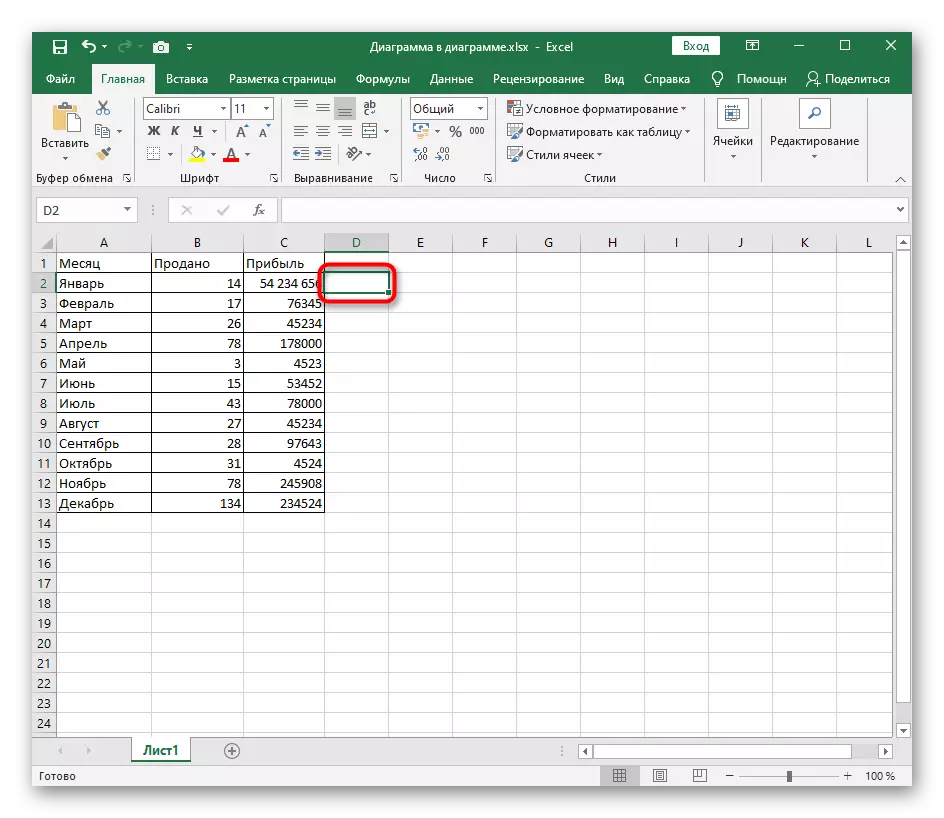

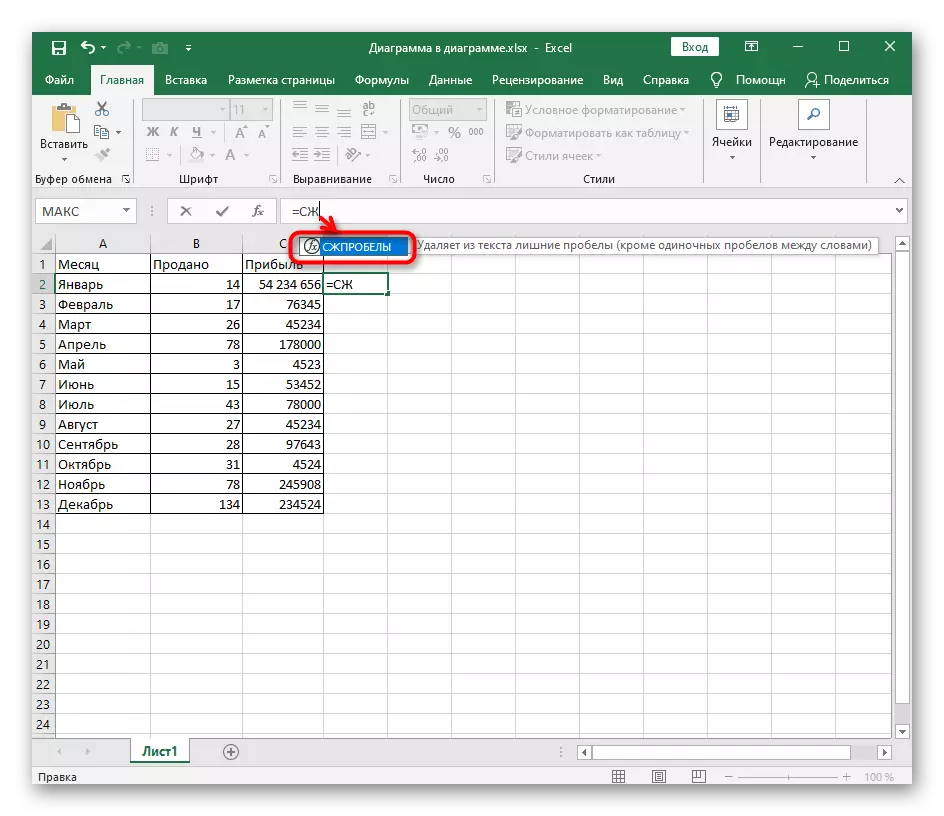
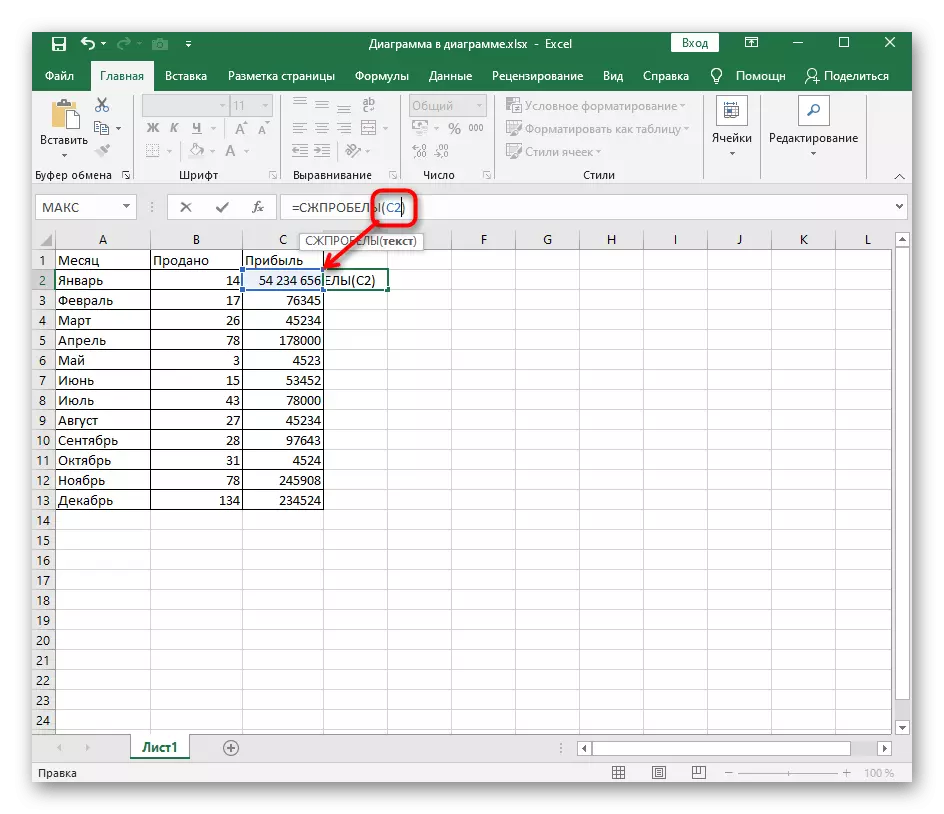
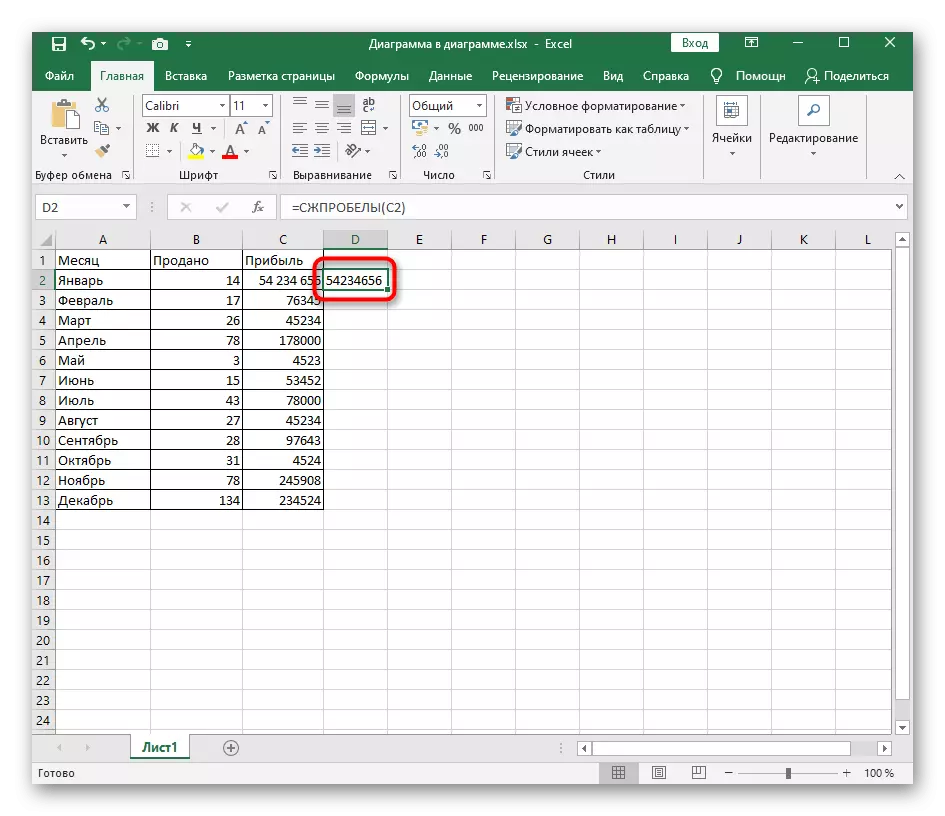
이 방법으로 공백은 원래 셀에서 삭제되지 않으며 새 항목의 값 값이 발생합니다. 그러면 필요한 데이터를 복사하고 교체하거나 테이블의 거대한 값 배열을 검색하는 데 도움이됩니다.
방법 2 : 찾기 및 바꾸기 기능
표준 "찾기 및 바꾸기"기능을 사용하여 거대한 수의 테이블 값에서 불필요한 공백 제거를 자동화 할 수 있습니다. 이렇게하면 자동 모드에서 모든 이중 또는 삼중 공간을 모두 제거 할 수있는 가능한 가장 짧은 시간이 가능합니다.
- 홈 탭에서 "찾기 및 선택"옵션을 찾아서 드롭 다운 메뉴를 확장하고 "바꾸기"를 선택하십시오.
- 퀵 심볼 교체를 설정하는 책임이있는 창이 열립니다. "찾기"필드에서 공간 키를 두 번 클릭하여 원하는 데이터를 표시하십시오.
또는 키보드에서 공백을 삽입하지 않으면 "찾기"필드에 테이블에서 복사 한 공간을 삽입하려고 시도 할 수 있습니다. 많은 사람들 이이 옵션을 돕습니다.
- 공백을 교체 할 문자가 없으므로 "바꾸기"필드를 터치 할 필요가 없습니다.
- 값이 다소 오직 만 있으면 "바꾸기"버튼을 사용하고 그렇지 않으면 "모두 바꾸기"를 클릭하기 만하면됩니다.
- 이 작업의 성공적인 구현에 대해 알림을 통보하는 경우 몇 초가 걸릴 것입니다. 테이블로 돌아가서 변경 사항을 확인하십시오.



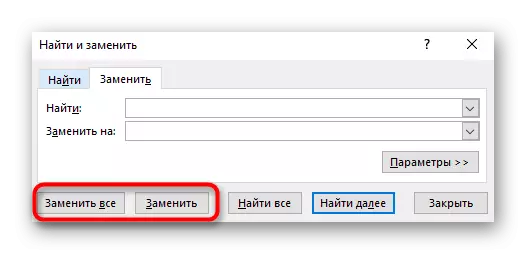
방법 3 : 대체 기능
이전 방법과 유사한 경우, 대체 기능이 셀이 설정된 것, 원하는 값 및 그 교체가 작동합니다. 이미 보정 된 값이 대체되는 빈 셀을 활성화 한 다음 다음에 입력하십시오. 대체 (A1; ""; "")를 대체하십시오. 여기서 A1은 셀을 처리하는 데 필요한 것입니다. 여러 값을 한 번에 처리 해야하는 경우 다른 셀을 대체하는이 수식을 다시 또는 복사하십시오.

방법 4 : 셀 형식 변경
이 방법은 숫자에만 적용되므로 수동으로 자동 또는 수동으로 선택적으로 선택되는 방전 그룹의 구분 기호로 공백을 자동으로 변경하여 포맷을 변경할 수 있기 때문입니다. 이렇게하려면 각 블록을 처리 할 필요가 없습니다. 한 번에 모든 것을 선택할 수 있습니다.
- 왼쪽 마우스 버튼으로 테이블에서 필요한 셀을 선택하십시오.
- PCM을 클릭하고 나타나는 상황에 맞는 메뉴에서 "셀 형식"항목을 찾으십시오.
- 왼쪽의 패널을 통해 "숫자"형식이나 처음에 선택한 셀에 설정된 "숫자"형식으로 이동하십시오.
- "슬릿 그룹의 구분 기호"섹션에서 확인란을 제거하고 변경 사항을 저장하십시오.
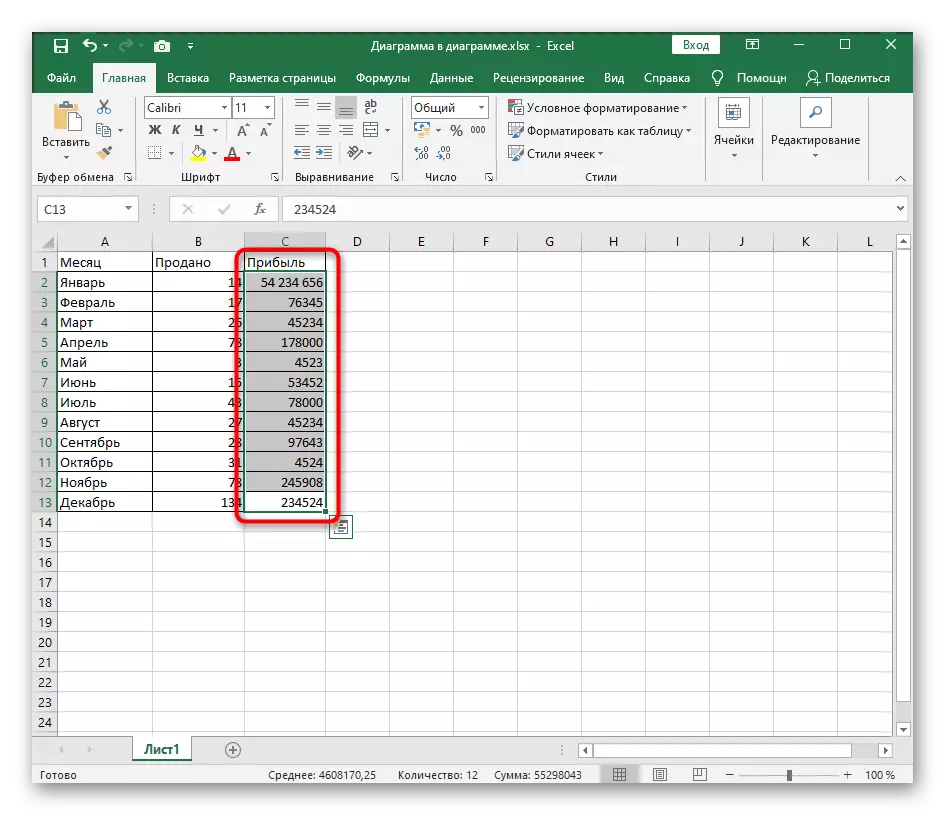

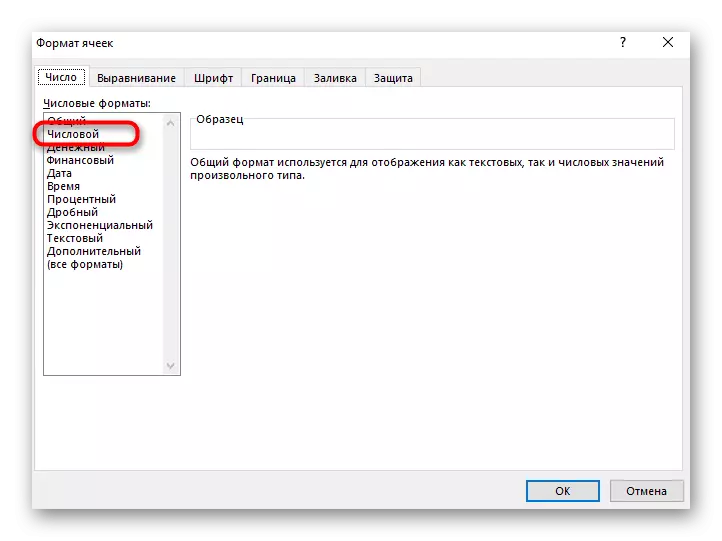
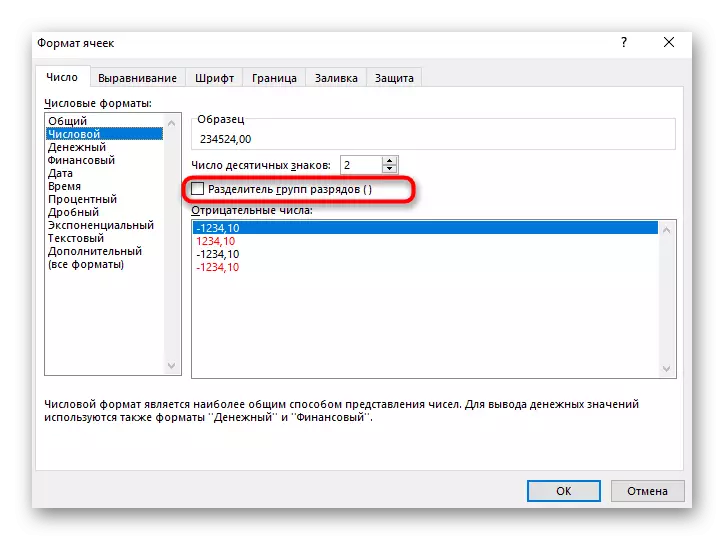
테이블로 돌아가서 셀 형식이 변경되었는지 확인하십시오. 필요한 경우 항상 동일한 메뉴를 다시 열고 다른 유형의 디스플레이를 구성 할 수 있습니다.
